問:TP-Link TL-WR841N路由器可以連hyfi無限擴(kuò)展嗎?家里的路由器是TP-Link TL-WR841N,現(xiàn)在又買了一臺(tái)TP-Link的HyFi無線擴(kuò)展器,請(qǐng)問擴(kuò)展器可以連接TL-WR841N路由器上網(wǎng)嗎?
答:TP-Link TL-WR841N無線路由器,下面是可以在連接HyFi無線套裝的。TP-Link的HyFi無線套裝,是由一個(gè)HyFi路由器和一個(gè)HyFi擴(kuò)展器組成的。
先把HyFi路由器與HyFi擴(kuò)展器注冊(cè),然后把HyFi路由器連接到TL-WR841N路由器,然后設(shè)置HyFi路由器動(dòng)態(tài)IP上網(wǎng),并修改HyFi路由器的IP地址就可以了。詳細(xì)的設(shè)置步驟,下面進(jìn)行詳細(xì)的介紹。

第一步、HyFi路由器與擴(kuò)展器注冊(cè)
1、把HyFi路由器與擴(kuò)展器插在電源插座上。

2、當(dāng)HyFi路由器的指示燈常亮后,按下Config鍵,指示燈會(huì)快閃;

3、2分鐘內(nèi)按下擴(kuò)展器的Config鍵,擴(kuò)展器按下Config鍵后指示燈會(huì)快閃。

4、大約30秒后HyFi路由器與擴(kuò)展器的指示燈均變?yōu)槌A粒f明注冊(cè)成功。

第二步、連接HyFi路由器
準(zhǔn)備2根網(wǎng)線,一根網(wǎng)線一頭連接TL-WR841N路由器1、2、3、4中的空閑接口,另一頭連接HyFi路由器的WAN接口。另一根網(wǎng)線一頭連接電腦,另一頭連接HyFi路由器的LAN接口。
第三步、設(shè)置HyFi路由器
1、打開設(shè)置界面
打開電腦上的瀏覽器,清空地址欄并輸入192.168.1.1,點(diǎn)擊回車。

2、設(shè)置管理員密碼
在彈出的界面中,會(huì)提示一個(gè)“設(shè)置管理員密碼”,也就是HyFi路由器的登陸密碼。這時(shí)候在“設(shè)置密碼”框中設(shè)置管理密碼——>并在“確認(rèn)密碼”中再次輸入——>點(diǎn)擊 確定。
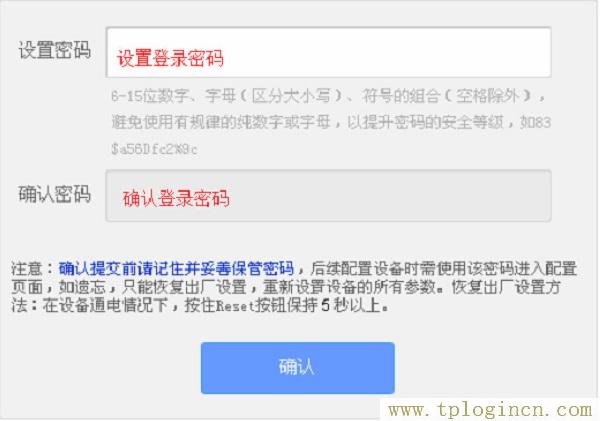
注意問題:
(1)、如果之前已經(jīng)設(shè)置了管理員密碼,則在瀏覽器中輸入192.168.1.1回車后,在彈出的界面中,會(huì)提示“輸入管理員密碼”,如下圖所示
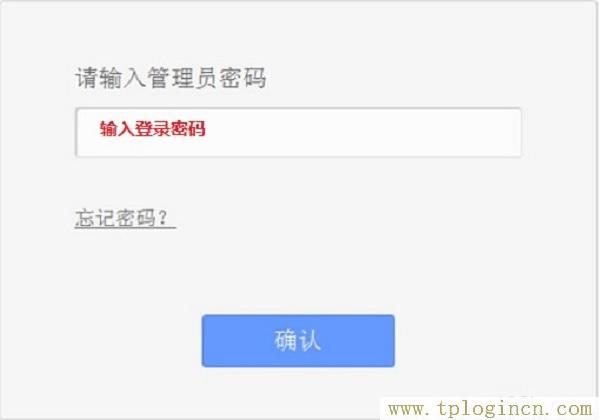
(2)、如果用戶忘記了設(shè)置的管理員密碼,只能夠把HyFi路由器恢復(fù)出廠設(shè)置,然后重新設(shè)置管理員密碼。
3、運(yùn)行設(shè)置向?qū)?/h3>
第一次登錄到HyFi路由器的設(shè)置界面,會(huì)自動(dòng)彈出設(shè)置向?qū)Ы缑妫绻磸棾觯?qǐng)點(diǎn)擊左側(cè)的“設(shè)置向?qū)А边x項(xiàng)來運(yùn)行。
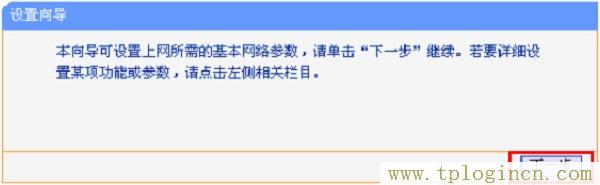
4、選擇上網(wǎng)方式
選擇“動(dòng)態(tài)IP(以太網(wǎng)寬帶,自動(dòng)從服務(wù)商獲取IP地址)”——>點(diǎn)擊“下一步”
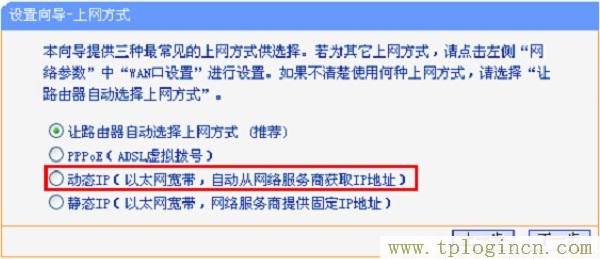
5、無線設(shè)置
設(shè)置“SSID”——>選擇“WPA-PSK/WPA2-PSK”——>設(shè)置“PSK密碼”——>點(diǎn)擊“下一步”。
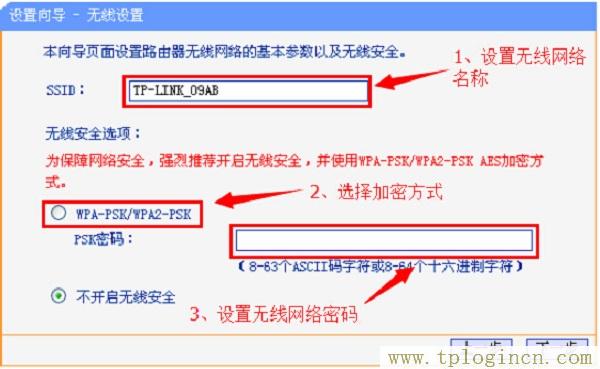
注意問題:
(1)、“SSID”就是無線WiFi名稱,請(qǐng)用字母或者數(shù)字來設(shè)置,切記不要用中文漢字。
(2)、“PSK密碼”就是無線WiFi密碼,建議用大小寫字母+數(shù)字+符號(hào)的組合來設(shè)置,且密碼長(zhǎng)度最好大于8位。
6、設(shè)置完成
點(diǎn)擊“完成”,路由器設(shè)置成功。設(shè)置完成后,電腦僅需要連接HyFi路由器或擴(kuò)展器的LAN口,也可以連接無線網(wǎng)絡(luò),無需任何設(shè)置即可上網(wǎng)。

第四步、修改HyFi路由器IP地址
點(diǎn)擊“網(wǎng)絡(luò)參數(shù)”——>“LAN口設(shè)置”——>“IP地址”修改為:192.168.2.1——>點(diǎn)擊“保存”.
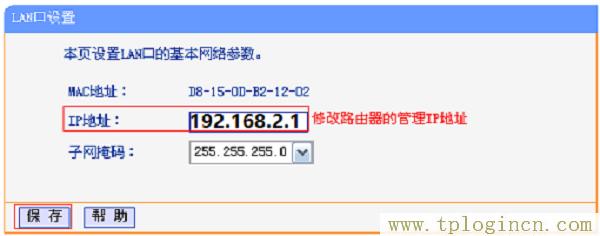
重要說明:
修改HyFi路由器IP地址后,之后需要使用修改后的IP地址:192.168.2.1,才能重新打開設(shè)置界面了。
完成上訴設(shè)置后,HyFi無線擴(kuò)展器就可以正常使用了。

